SWELL カスタマイザー完全ガイド|SNS情報のポイントと使い方!まとめてみた。

SWELLのカスタマイザーでできる「SNS情報」のポイントと使い方を初心者向けに解説します。
カスタマイザーのメニュー項目に沿って、一つ一つ徹底解説します。
「カスタマイザーってなに?」という初心者さん!必見です。^^
この記事では、「SNS情報」の詳細項目全てを設定箇所と反映箇所を織り混ぜてご紹介しています。
- SWELL 初心者さん
- カスタマイザーってなに?
- カスタマイザーの「SNS情報」の内容を詳しく知りたい
- SWELLの設定箇所に対する反映箇所がわからない
- カスタマイザーについて
- SNS情報
- まとめ!
それではご覧ください。
カスタマイザーについて
カスタマイザーについては、こちらで概要をご紹介しているのでご覧ください。

カスタマイザーの起動手順
カスタマイザーを起動する手順は次の通りです。
Menu『WordPress管理>ダッシュボード>外観>カスタマイズ』をクリックします。
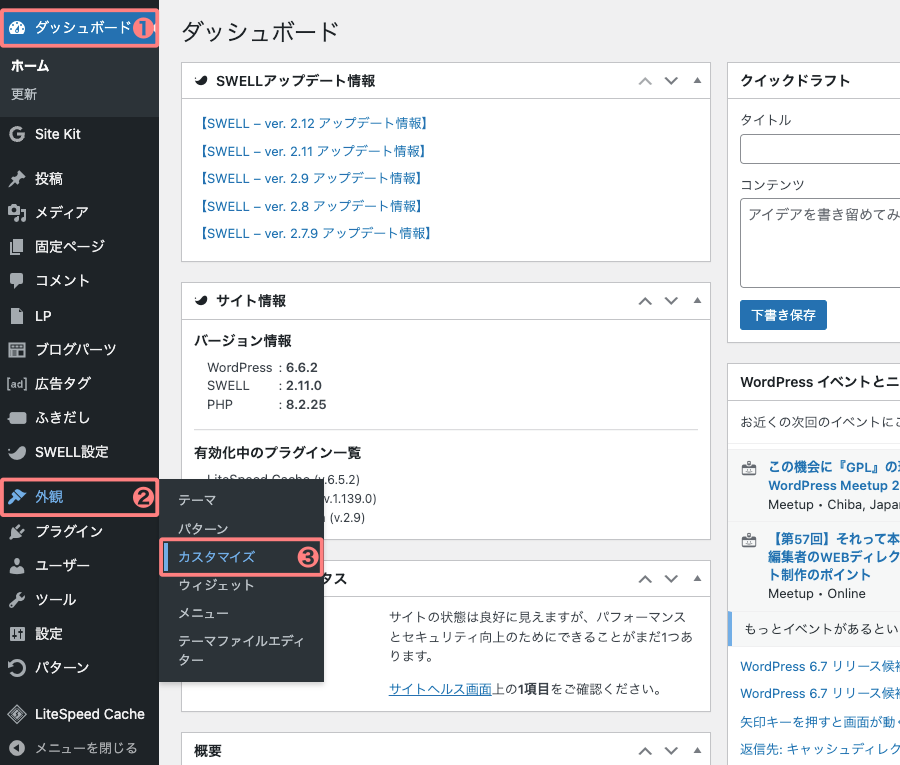
カスタマイザーが起動すると、画面の左側に以下の画面が表示されます。
この記事では、「SNS情報」タブの詳細項目について紹介していきます。(赤破線部)
『SNS情報』をクリック
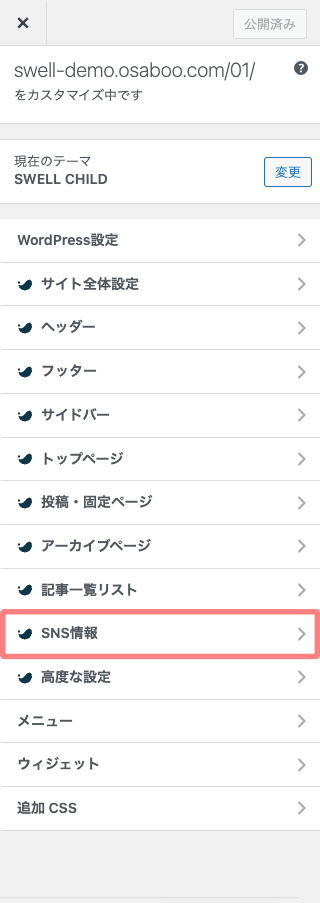

以下の詳細項目をご紹介します。
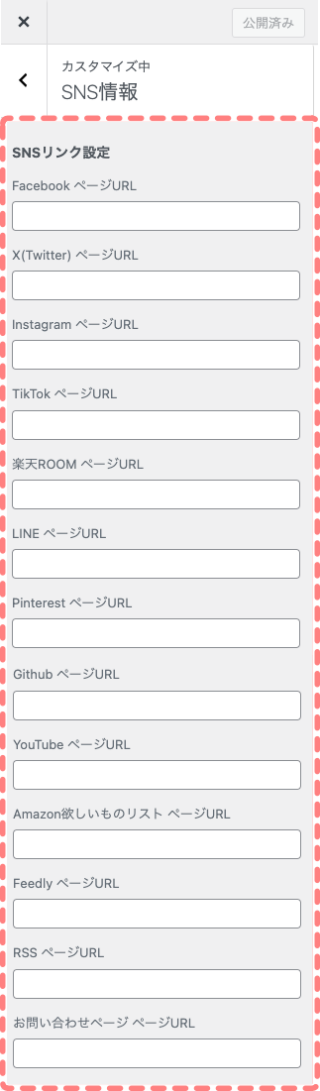
 osaboo
osabooカスタマイザーの設定を変更したら必ず、『公開』!
その他の設定を変更したら必ず、設定ページの『変更を保存』!
…を忘れずにクリックしましょう。
それでは、順番に見ていきましょう。
SNS情報
SNSアイコンとSNSシェアボタンは、通常、以下の画面のように配置されます。
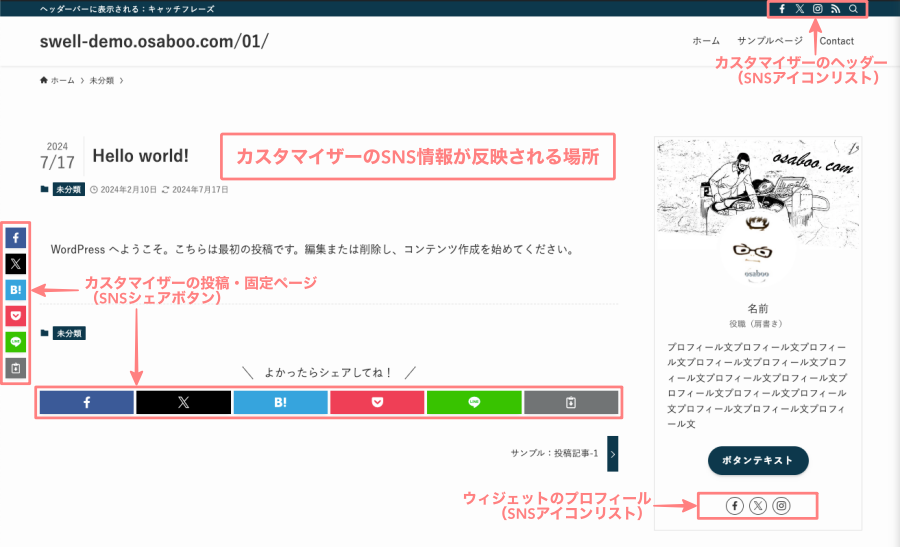
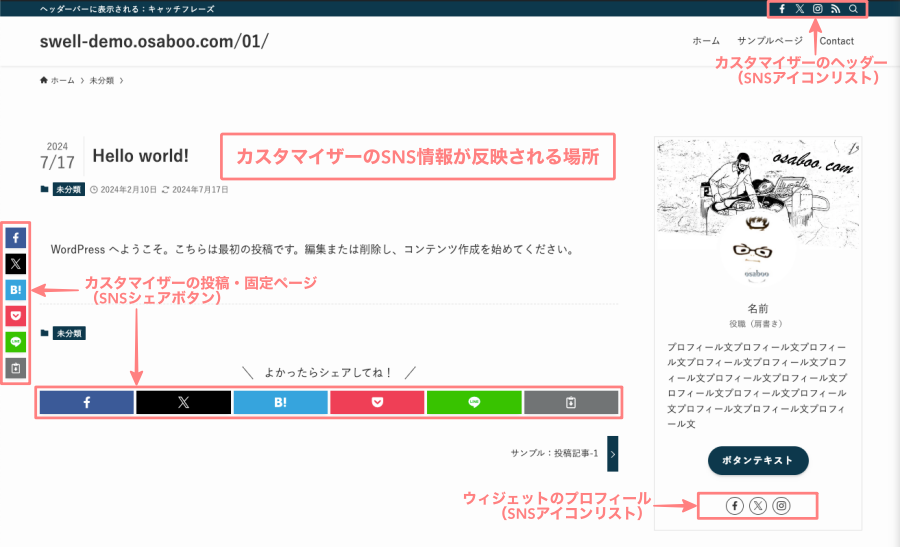
- カスタマイザー起動後の手順になります。
SNS情報では、サイト内に表示できるSNSアイコンリストのSNSリンク(アカウント情報)を設定できます。
SNSリンクにURLを入力したSNSアイコンリストのみが表示されます。注意
SNSシェアボタンは、カスタマイザーの投稿・固定ページでの表示設定が反映され、SNSリンクの設定の有無で表示・非表示は変わりません。注意
※ WordPress管理のプロフィール設定では表示されないので注意しましょう。
Menu『WordPress管理>ダッシュボード>ユーザー>プロフィール』で以下の画面が確認できます。
WordPress管理画面のプロフィール項目「SWELL追加データ」を設定する必要はありません。
「以下の画面の設定は空欄でOKです!カスタマイザーのSNS情報が適応されます!」
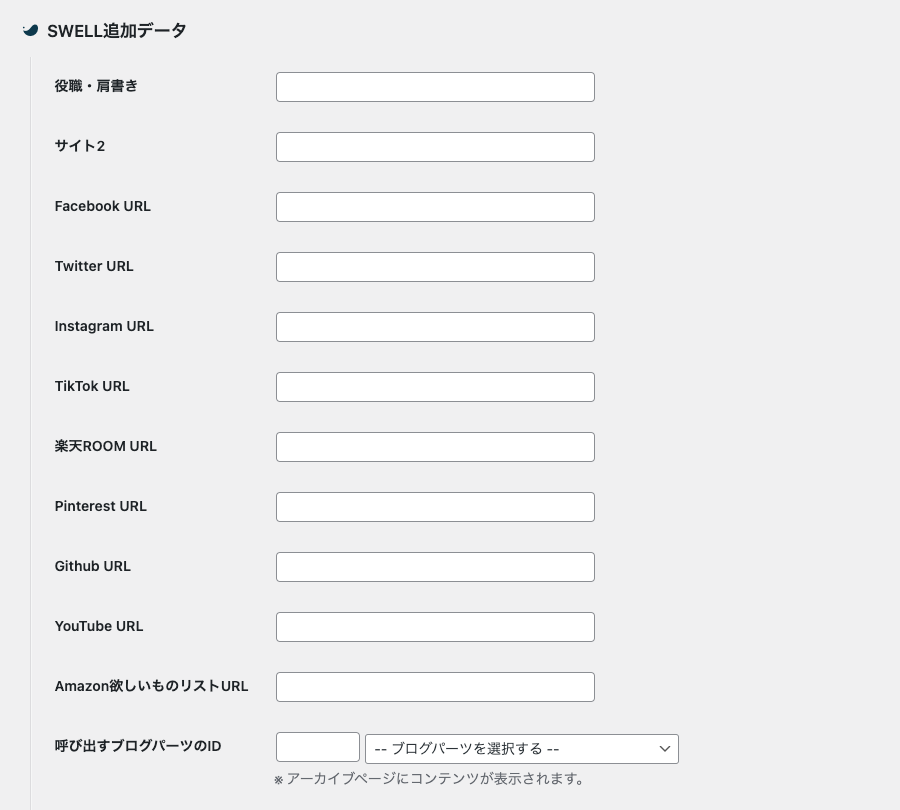
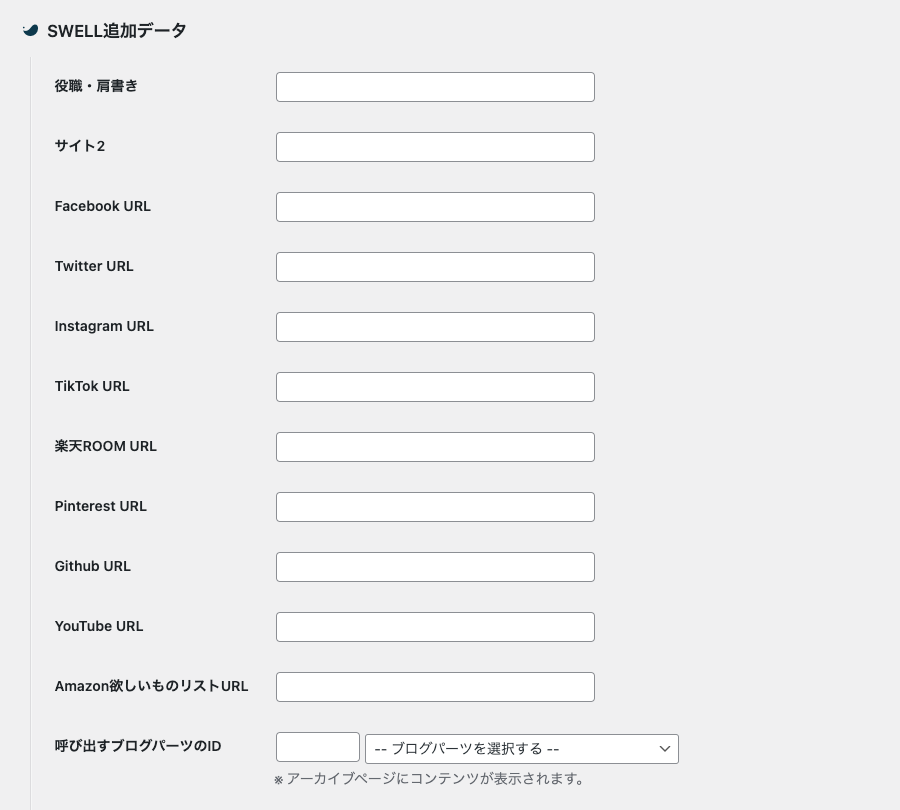
『SNS情報のSNSリンク設定』の設定項目は以下の通りです。
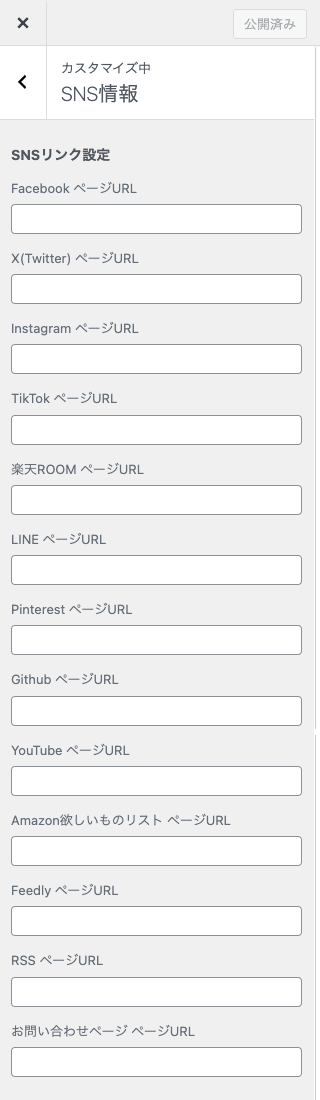
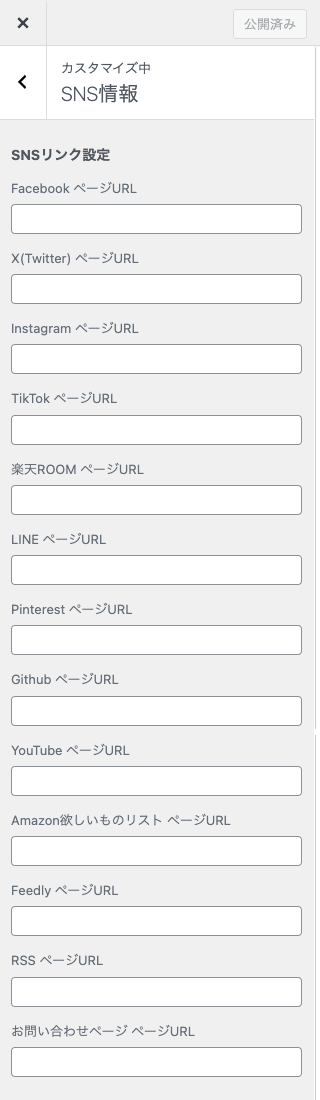
- SNSリンク設定
-
- Facebook ページURL
-
- X(Twitter) ページURL
-
- Instagram ページURL
-
- TikTok ページURL
-
- 楽天ROOM ページURL
-
- LINE ページURL
-
- Pinterest ページURL
-
- Github ページURL
-
- YouTube ページURL
-
- Amazon欲しいものリスト ページURL
-
- Feedly ページURL
-
- RSS ページURL
-
- お問い合わせページ ページURL
-
例:の場合
https://www.facebook.com/〇〇〇〇〇 -
例:の場合
https://twitter.com/〇〇〇〇〇
SNS情報のSNSリンク設定ができたら…
\ ヘッダーやサイドバーにSNSアイコンリストを表示してみましょう。/
ヘッダーにSNSアイコンリストを表示する場合は、以下の記事を参考にしてください。





『カスタマイザー>ヘッダー>ヘッダーバー設定』の
SNSアイコンリストを表示する → ON
サイドバーのプロフィールにSNSアイコンリストを表示する場合は、以下の記事を参考にしてください。
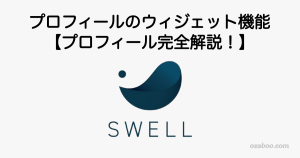
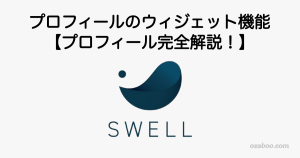
※ SWELL公式マニュアルはこちらからご覧いただけます。
まとめ!SWELL カスタマイザー完全ガイド|SNS情報のポイントと使い方!まとめてみた。
SWELLのカスタマイザーでできる「SNS情報」のポイントと使い方をご紹介しました。
設定場所さえ分かればとても簡単ですね。WordPressのコアにプロフィールの設定があるので少し迷うかもしれませんが、「SWELLのカスタマイザーで、SNSのアカウント設定ができる!」と覚えておけば良いと思います。この記事がお役に立てば嬉しいです。
「最後まで、ご観覧いただきありがとうございました。」
また、次の記事で…お会いしましょう。\^^/




